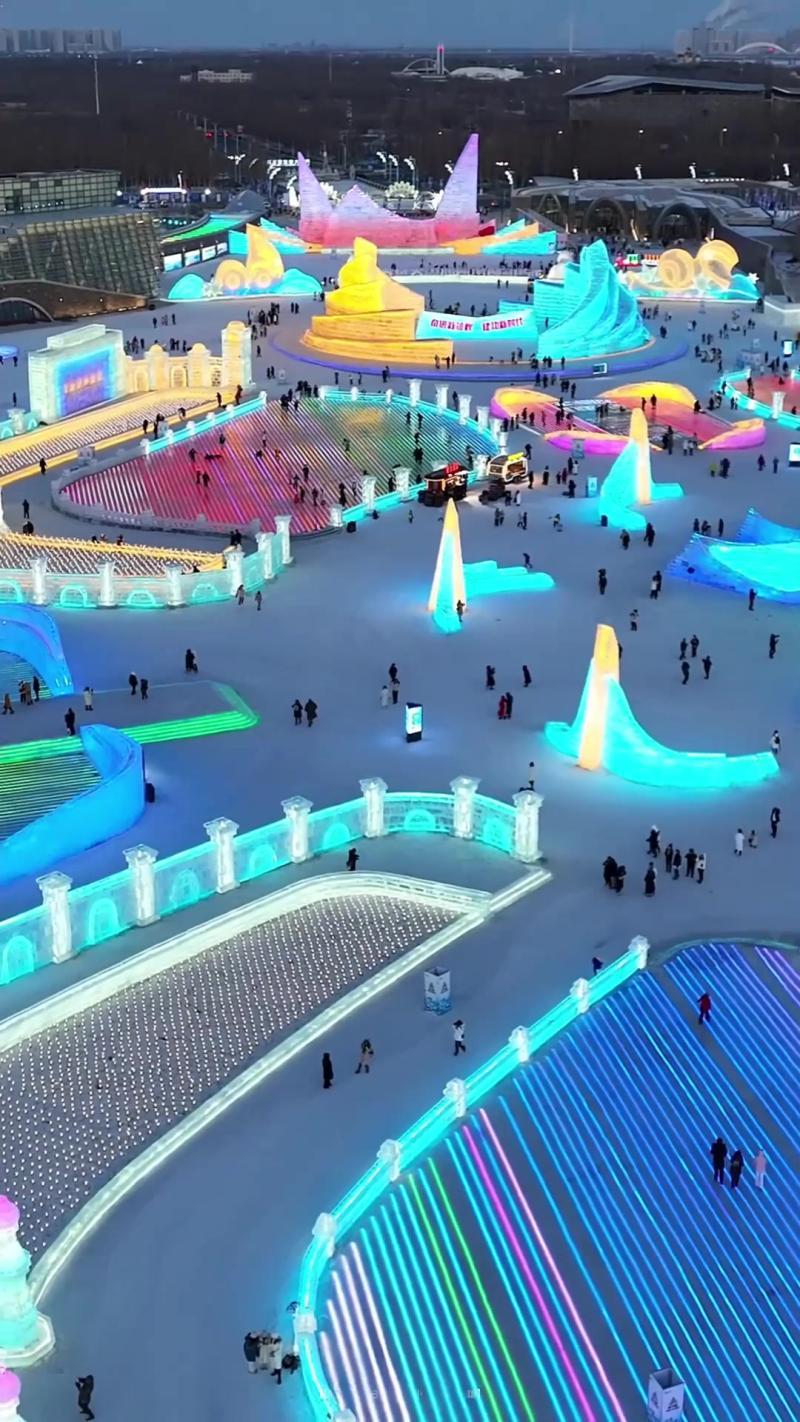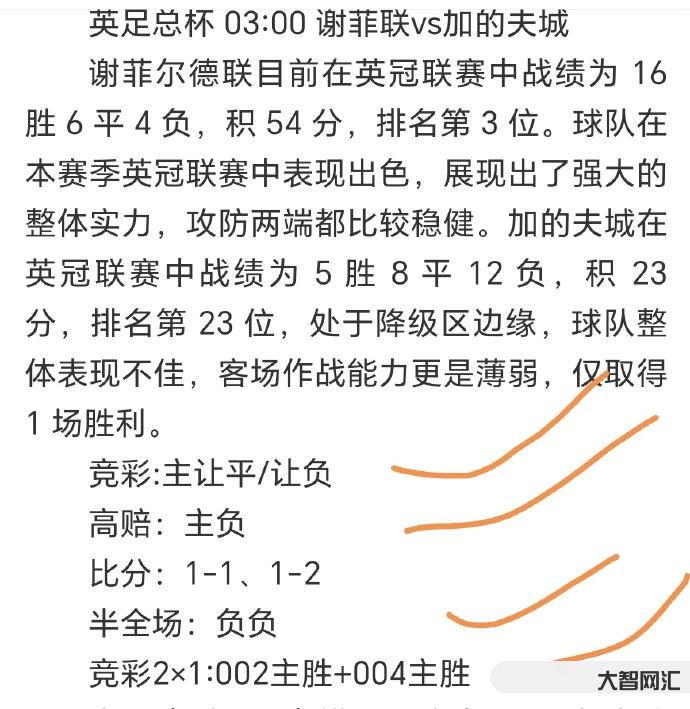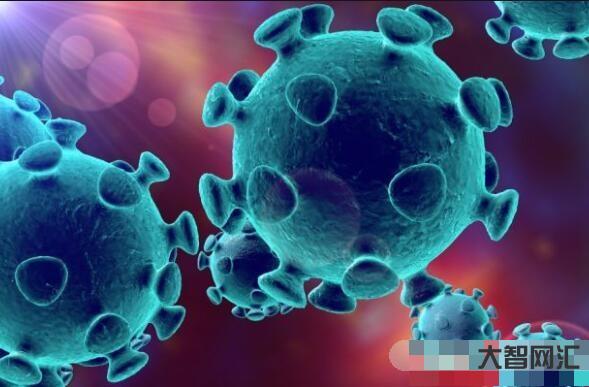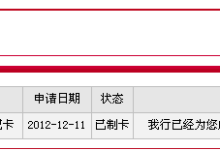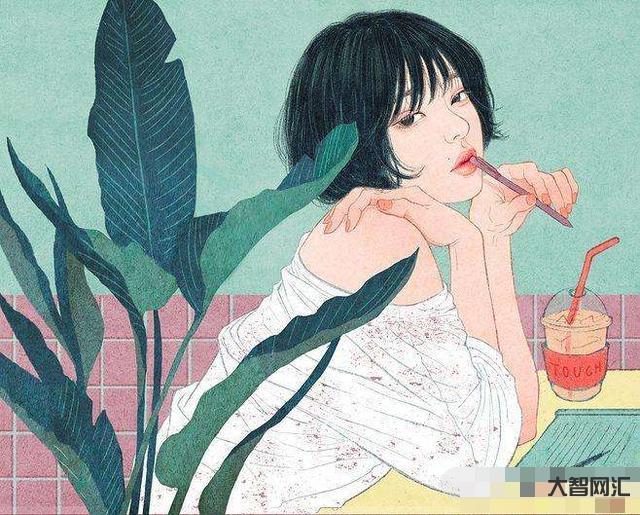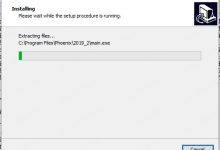如何恢复计算机重装系统打印机的正常状态?
通常在办公室需要使用打印机打印一些文件,但打印,可能会遇到文件发送到打印机,然后检查打印机或亮,但打印机没有反应,这种情况一般表明打印机脱机不工作,所以如何恢复打印机脱机?为了解决这个问题,下面的小边教你如何提示打印机脱机状态的恢复方法。
尽可能多地阅读计算机重装系统教程
工具/原料:
系统版:win7
品牌型号:华硕UL30KU23A
方法/步骤:
第一步:恢复脱机打印机实际上可以分为两个步骤。首先,我们检查打印机的工作状态,确保打印机连接是否有问题,排除插头接触不良等,也可以手动启动电源,将打印机恢复到工作状态。
第二步:然后清除打印任务,右键打印机选择删除打印队列,需要注意的是,如果您的计算机系统安装在SSD中,记得重新启动计算机。
第三步:然后检查计算机是否成功连接到网络。您可以尝试重新连接打印机,进入打印机界面,选择添加网络打印机,输入相应的IP地址。
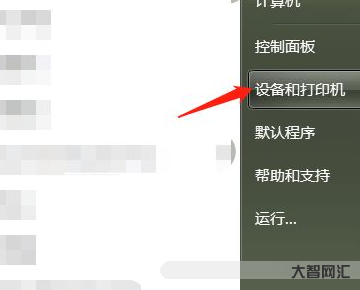
步骤4:此时,计算机将找到驱动程序并自行安装,然后单击“完成”。此时,您可以回到打印机列表,看到网络打印机恢复正常。
打印机总是脱机怎么办?
1.检查打印机是否打开。如果没有,请打开电源。
2.检查USB打印机电缆是否断裂剥落,两侧连接器是否生锈变形。如果这些导致打印机接触不良,请快速更换。
3.如果您仍然无法解决问题,请检查您的操作是否错误,并无意中单击“脱机使用打印机”命令。如果只是单击“取消”。
4.如仍不能正常工作,请清理所有打印机任务。单击左侧的“取消所有文件”,以清除卡住的打印任务列表。
5.重新安装打印机驱动程序。首先删除打印设备。删除打印机后,右键单击“我的电脑”,然后单击“属性”,然后单击“设备管理器”